iOS のカスタマイズは時間の経過とともにどのように進化したか
ここでは、WWDC 2022 で「新しいアプリ」や新しいエクスペリエンスの噂がカスタマイザーを襲う前に、iOS ユーザー インターフェイスのカスタマイズが長年にわたってどのように進化してきたかを説明します。
2007 年の発売以来、Apple の顧客は iPhone をある程度カスタマイズしてきました。変更は壁紙に限定されており、かなり小規模です。ただし、これはデバイスをパーソナライズするための最初のステップでもあります。
iOS の最初のバージョンの後、次のカスタマイズは iOS 4 で行われました。このアップデートでは、マルチタスク機能と、アプリをフォルダーに分類する機能が提供されます。以前のアプリケーションに簡単に戻ったり、アプリケーションを分類したりできるようになりました。
2012 年 5 月 7 日、iOS 5 により、何百万もの iPhone ユーザーに通知センターが提供されました。最後に、システム全体でアプリケーション アラートを追跡する方法です。ユーザーは通知をクリックしてアプリに直接アクセスし、アクションを実行できます。
Apple が 2014 年に iPhone 6 をリリースすると、iOS ユーザー インターフェイスが変更されました。この iPhone は顧客に縦長の画面を提供し、追加のアプリ行を提供します。以前の iPhone モデルの高さは 4.5 インチで、ディスプレイに親指が簡単に届きました。
次に、iOS 7 は、ユーザー インターフェイスを全面的に刷新する最初のアップデートです。 Jony Ive が iOS 開発を引き継ぎ、フラットでミニマリストのデザインを世界に紹介しました。
これ以前の iOS では、3D ボタンとアプリ アイコンのテクスチャ、スプライシング、ガラス、スキューモーフィズムが使用されていました。この時代の責任者は元 iOS 開発リーダーの Scott Forstall でした。
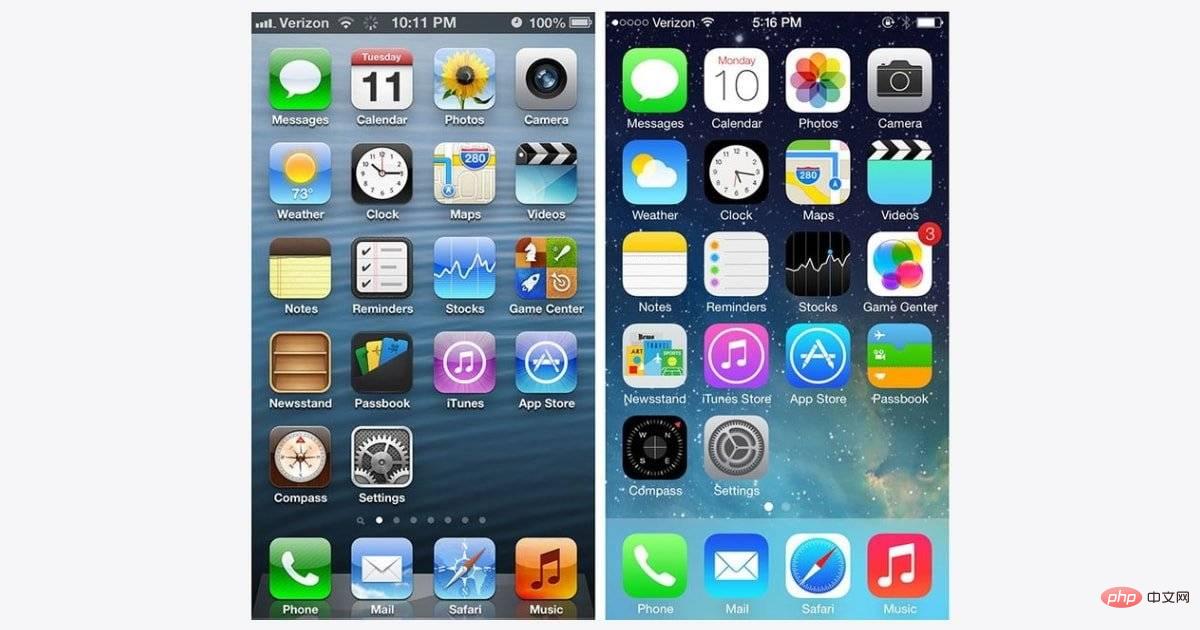
Apple ユーザーは、iOS 8 の Today View にあるインタラクティブなウィジェットを利用できます。アプリは、人々が実行できる実用的なタスクを提供できます。このレガシー システムは iOS 15 でもまだ存在しますが、新しい自由形式のウィジェットが標準になっています。
iPhone 6s と iOS 9 で、Apple は新しい 3D Touch (現在は Haptic Touch と呼ばれています) を使用して設定できるダイナミックな壁紙を導入しました。現時点では、ユーザーは動的なライブ壁紙を設定することも選択できます。
ライブ壁紙には、ロック画面を押すと 1 秒間アニメーションする魚などのオブジェクトが表示されます。ライブ壁紙では、背景でたくさんの円がスローモーションで動きます。
iOS 12 のリリースでは、ショートカット アプリと Siri が提案するショートカットが導入されました。これは、Apple デバイスと対話するための新しい方法をカスタマイズし、ロックを解除する上でのマイルストーンです。自動化により、日常的なタスクを時間を節約できるアクションに変えることができます。
iOS 14 がリリースされたとき、Apple は Android から多くの機能を借用しました。ホーム画面のウィジェットではアプリ情報が一目でわかり、アプリ ライブラリではアプリが自動的に整理されます。
カスタム アプリ アイコンを使用すると、ユーザーはこれまでにない方法でホーム画面をカスタマイズすることもできます。アイコンを壁紙とカラーコーディネートできるようになりました。
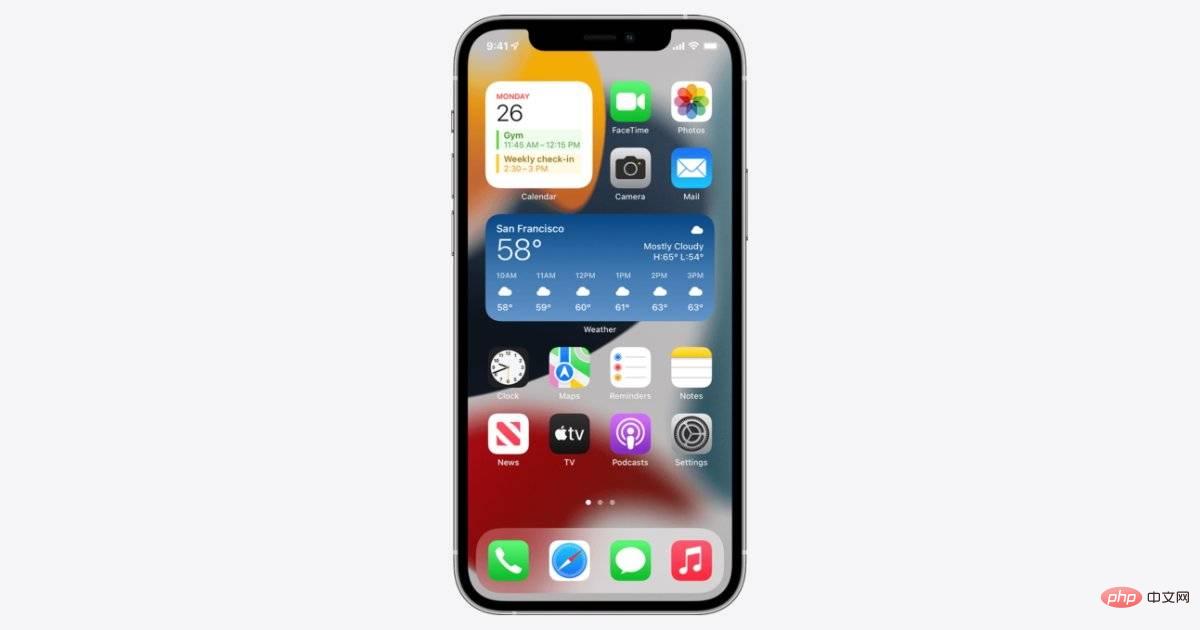 iOS 14 で導入されたホーム画面ウィジェット
iOS 14 で導入されたホーム画面ウィジェットウィジェットは、2008 年 10 月に発売された最初の Android スマートフォンに搭載されていました。これは、デスクトップ ウィジェットの本拠地である Dashboard が 2011 年に Mac OS X 10.7 Lion でリリースされる前のことでした。
開発者はさまざまなデータをウィジェットに表示でき、ユーザーはウィジェットをクリックしてアプリケーションに直接移動できます。ユーザーが Notes ウィジェットから Apple Note を書く場合など、新しい自由形式ウィジェットをインタラクティブにすることはまだ不可能です。 このサイトでは、ホーム画面に最適な iPhone ウィジェット アプリケーションを まとめています。
Android のもう 1 つの最初の機能は、デフォルトのアプリを設定する機能です。 Apple ユーザーがこの機能を利用できるようになったのはつい最近の iOS 14 のリリースであり、この機能はメール アプリとブラウジング アプリに限定されていました。
現在のバージョンの iOS 15 では、Apple はユーザーが Safari をカスタマイズできるようにしています。ブラウザーのタブの管理が簡単になり、タブ グループを使用してタブを整理できるようになりました。
Safari で新しいタブを開いたときに、スタート ページにどのような情報を表示するかを制御できます。プライバシーレポート、Siri の提案などを構成できます。ここで壁紙を設定することもできます。
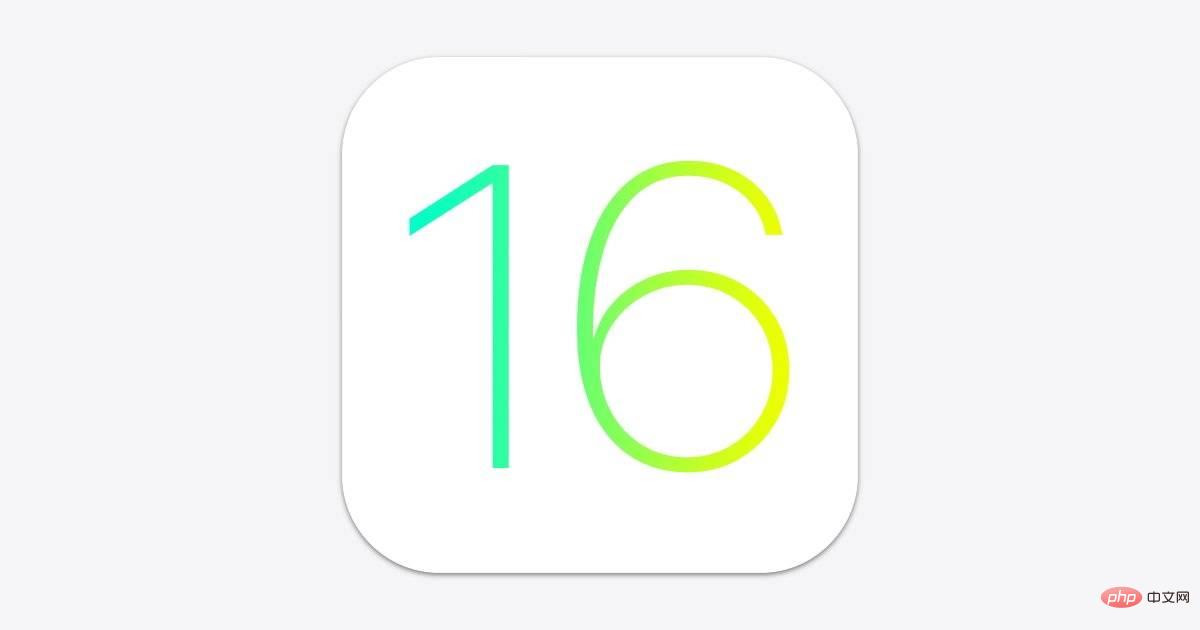 iOS 16 のロゴ
iOS 16 のロゴ次の予定
噂によると、iOS 16 はユーザー インターフェイスの点で以前のものと同一であるとのことです。システムと対話する新しい方法が追加されるほか、ロック画面にウィジェットのような壁紙が表示される予定だという。
iPad ユーザーの中には、Mac ユーザーが好む、サイズを自由に変更できるウィンドウという、求めていたものを手に入れる人もいるかもしれません。新しいアクセシビリティ機能も追加され、その 1 つは Apple Watch のディスプレイを iPhone にミラーリングする機能です。
カスタマイズの点で、改善が必要な領域の 1 つはデフォルトのアプリかもしれません。電子メールと Web ブラウジング用のデフォルト アプリを選択できます。たとえば、カテゴリを拡張して、メモ、リマインダー、カレンダー、音楽などのデフォルトを設定できるようにします。
動的壁紙のオプションが増えることも歓迎すべきアップデートです。 Appleは何年にもわたって古い壁紙を削除してきたが、他の企業は長年にわたって古い壁紙を削除し続けている。
iOS 16のリリースにより、iPhoneのカスタマイズの選択肢がさらに増えることは間違いありません。
以上がiOS のカスタマイズは時間の経過とともにどのように進化したかの詳細内容です。詳細については、PHP 中国語 Web サイトの他の関連記事を参照してください。

ホットAIツール

Undresser.AI Undress
リアルなヌード写真を作成する AI 搭載アプリ

AI Clothes Remover
写真から衣服を削除するオンライン AI ツール。

Undress AI Tool
脱衣画像を無料で

Clothoff.io
AI衣類リムーバー

Video Face Swap
完全無料の AI 顔交換ツールを使用して、あらゆるビデオの顔を簡単に交換できます。

人気の記事

ホットツール

メモ帳++7.3.1
使いやすく無料のコードエディター

SublimeText3 中国語版
中国語版、とても使いやすい

ゼンドスタジオ 13.0.1
強力な PHP 統合開発環境

ドリームウィーバー CS6
ビジュアル Web 開発ツール

SublimeText3 Mac版
神レベルのコード編集ソフト(SublimeText3)

ホットトピック
 1675
1675
 14
14
 1429
1429
 52
52
 1333
1333
 25
25
 1278
1278
 29
29
 1257
1257
 24
24
 PHPを使用してAlipay EasySDKを呼び出すときの「未定義の配列キー」「サイン」「エラー」の問題を解決する方法は?
Mar 31, 2025 pm 11:51 PM
PHPを使用してAlipay EasySDKを呼び出すときの「未定義の配列キー」「サイン」「エラー」の問題を解決する方法は?
Mar 31, 2025 pm 11:51 PM
問題の説明公式コードに従ってパラメーターを記入した後、PHPを使用してAlipay EasySDKを呼び出すとき、操作中にエラーメッセージが報告されました。
 マルチパーティ認定:iPhone 17標準バージョンは、高いリフレッシュレートをサポートします!歴史上初めて!
Apr 13, 2025 pm 11:15 PM
マルチパーティ認定:iPhone 17標準バージョンは、高いリフレッシュレートをサポートします!歴史上初めて!
Apr 13, 2025 pm 11:15 PM
AppleのiPhone 17は、中国のHuaweiやXiaomiなどの強力な競合他社の影響に対処するための主要なアップグレードを導くかもしれません。デジタルブロガー@digitalチャットステーションによると、iPhone 17の標準バージョンは初めて高いリフレッシュレート画面を装備し、ユーザーエクスペリエンスを大幅に改善することが期待されています。この動きは、Appleが最終的に5年後に高いリフレッシュレートテクノロジーを標準バージョンに委任したという事実を示しています。現在、iPhone 16は、6,000元価格帯に60Hzの画面を備えた唯一のフラッグシップ携帯電話であり、少し遅れているようです。 iPhone 17の標準バージョンはリフレッシュレート画面が高くなりますが、ProバージョンのデザインはProバージョンのウルトラナローベゼル効果をまだ達成していないなど、プロバージョンと比較して違いがあります。注目に値するのは、iPhone 17 Proシリーズが真新しいものを採用することです
 ネットワークなしで携帯電話でXMLを表示する方法
Apr 02, 2025 pm 10:30 PM
ネットワークなしで携帯電話でXMLを表示する方法
Apr 02, 2025 pm 10:30 PM
XMLファイルを表示するには2つの方法があります。Androidフォン:ファイルマネージャーまたはサードパーティアプリケーション(XML Viewer、Droidedit)を使用します。 iPhone:iCloud Driveを介してファイルを転送し、ファイルアプリまたはサードパーティアプリ(XML Buddha、Textastic)を使用します。
 iPhoneでXMLファイルを開く方法
Apr 02, 2025 pm 11:00 PM
iPhoneでXMLファイルを開く方法
Apr 02, 2025 pm 11:00 PM
iPhoneに組み込みのXMLビューアーはありません。また、サードパーティのアプリケーションを使用して、XMLビューアーJSON ViewerなどのXMLファイルを開くことができます。方法:1。XMLビューアーをApp Storeにダウンロードしてインストールします。 2。iPhoneでXMLファイルを見つけます。 3. XMLファイルを押し続けると、「共有」を選択します。 4.インストールされているXML Viewerアプリを選択します。 5. XMLファイルはアプリで開きます。注:1。XMLビューアがiPhone iOSバージョンと互換性があることを確認してください。 2。ファイルパスを入力する際の症例感度に注意してください。 3.外部エンティティを含むXMLドキュメントには注意してください
 モバイルターミナルでのマルチラインオーバーフローの省略と互換性のある方法は?
Apr 05, 2025 pm 10:36 PM
モバイルターミナルでのマルチラインオーバーフローの省略と互換性のある方法は?
Apr 05, 2025 pm 10:36 PM
VUE 2.0を使用してモバイルアプリケーションを開発する際に、さまざまなデバイスで省略されたモバイル端末のマルチローオーバーフローの互換性の問題は、テキストをオーバーフローする必要性に遭遇することがよくあります...
 Apple M1チップMACでのRedisのコンパイルとインストールは失敗しました。 PHP7.3コンピレーションエラーのトラブルシューティング方法は?
Mar 31, 2025 pm 11:39 PM
Apple M1チップMACでのRedisのコンパイルとインストールは失敗しました。 PHP7.3コンピレーションエラーのトラブルシューティング方法は?
Mar 31, 2025 pm 11:39 PM
Apple M1 Chip MacにRedisをコンパイルおよびインストールする際に遭遇する問題とソリューション、多くのユーザーは...
 XMLをPDFに変換できるモバイルアプリはありますか?
Apr 02, 2025 pm 08:54 PM
XMLをPDFに変換できるモバイルアプリはありますか?
Apr 02, 2025 pm 08:54 PM
XMLをPDFに直接変換するアプリケーションは、2つの根本的に異なる形式であるため、見つかりません。 XMLはデータの保存に使用され、PDFはドキュメントを表示するために使用されます。変換を完了するには、PythonやReportLabなどのプログラミング言語とライブラリを使用して、XMLデータを解析してPDFドキュメントを生成できます。
 モバイル端末のデザインドラフトの小さなラベル効果を正確に実現する方法は?
Apr 04, 2025 pm 11:36 PM
モバイル端末のデザインドラフトの小さなラベル効果を正確に実現する方法は?
Apr 04, 2025 pm 11:36 PM
モバイルターミナル上のデザインドラフトでの小さなラベルの効果を実現する方法は?モバイルアプリケーションを設計するときは、デザインドラフトの小さなラベル効果を正確に復元する方法を見つけることが一般的です...



